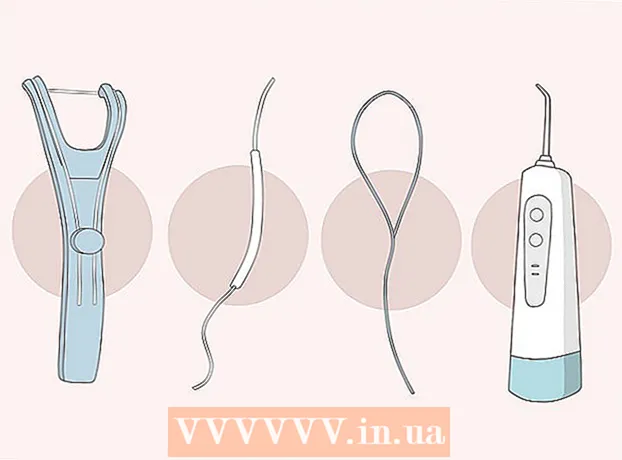Autor:
Robert Simon
Loomise Kuupäev:
17 Juunis 2021
Värskenduse Kuupäev:
1 Juuli 2024
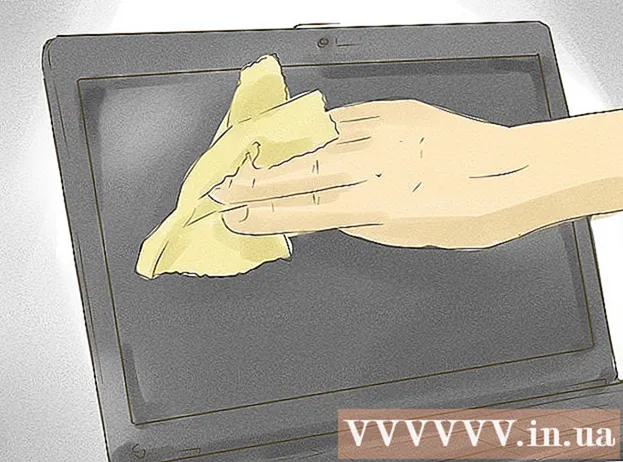
Sisu
Sülearvutite (sülearvutite) turg on viimase kümne aasta jooksul palju muutunud. Sülearvutid pole enam ärimaailma ainuüksi, vaid on nüüd saadaval kõikjal nii koolis kui ka peredes. Võite asendada oma lauaarvuti (arvuti) sülearvutiga, kasutada seda diivanil filmide vaatamiseks või kaasa võtta, et teha sõpradega kodutöid. Sülearvuti ostmisel võib nii paljude valikute tegemine tekitada segadust, eriti esmakordse ostja jaoks. Ostmise valimisel olete aga palju enesekindlam, kui võtate aega uurimiseks ja uurimiseks ning väheste teadmiste hankimiseks. Vaadake allpool olevat 1. sammu, et teada saada, kuidas valida oma vajadustele kõige paremini sobiv sülearvuti.
Sammud
1. osa 5-st: vajaliku kindlaksmääramine
Mõelge sülearvuti eelistele. Kui te pole kunagi varem sülearvutit kasutanud, siis pole selle kasutegureid arvesse võttes halb mõte. Võrreldes arvutiga on sülearvutil mõned eelised.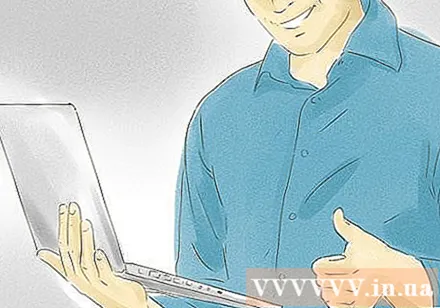
- Kui laadija endaga kaasa võetakse, võite sülearvuti kõikjale kaasa võtta, isegi välismaale.
- Paljud sülearvutid saavad teha peaaegu kõike, mida arvuti suudab.Võib-olla ei saa te uusi mänge käivitada nende kõrgeimates seadetes, kuid enamik kaasaegseid sülearvuteid suudab täita mitmesuguseid ülesandeid.
- Sülearvutid ei võta kasutamisel palju ala ja neid on lihtsam liigutada. See muudab selle sobivaks väikestele korteritele või kasutamiseks magamistoa laual.
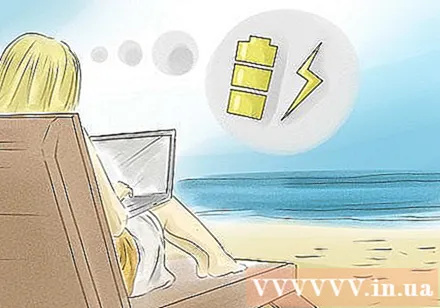
Mõelgem varjukülgedele. Kuigi sülearvuti on väga kaasaskantav seade, on sellel ka mõned silmapaistvad varjuküljed. Kui soovite tõesti sülearvuti osta, pole need piirangud nii halvad, et peaksite ostmisest loobuma, kuid ettevaatlik peaksite olema ka sülearvuti ostmisel.- Sülearvuteid on reisides lihtsam varastada, kui te seda hoolikalt ei vaata.
- Aku tööiga ei ole liiga pikk, nii et see võib olla keeruline, kui peate pikka aega töötama ilma elektrita, näiteks lennukis või kuurordi lähedal rannas. Kui reisite palju, on aku kestvus väga oluline.
- Kuna sülearvutid pole nii täiendatavad kui lauaarvutid, vananevad nad ka kiiresti. See tähendab, et tõenäoliselt peate mõne aasta pärast uue masina ostma.

Mõelge, mida kasutada. Kuna sülearvutitel on palju erinevaid rakendusi, aitab mudelite võrdlemine keskenduda masina sihtotstarbele. Kui kavatsete serverit kasutada ainult peamiselt veebis surfamiseks või e-kirjade kirjutamiseks, on teie vajadused palju erinevad, kui ostate seda mängude mängimiseks või ise muusika tootmiseks.
Määrake eelarve. Enne masina ostmist on oluline teada, milline on teie eelarve, vastasel juhul ahvatlevad teid täiesti kasutud pikaajalised kiusatused osta midagi, mis ületab teie võimalusi. sinu. Saadaval on palju erinevaid sülearvutite mudeleid ja eelarve määramine aitab teil olla rahul masinaga, mida saate endale lubada. Ja miski ei takista teid hiljem uut masinat ostmast, kuna olete kogu võimsuse ära kasutanud ja praeguse masina jaoks piisavalt "amortiseerunud"! Otsustage, millised tegurid on teie jaoks olulised, ja kohandage neid vastavalt oma eelarvele. reklaam
2. osa 5-st: kas valida Windowsi, Maci või Linuxi opsüsteemid?

Tea, millised võimalused on teile saadaval. Kaks peamist valikut on masin (opsüsteemi kasutades) Windows ja Mac koos Linuxiga neile, kes on tehniliselt paremini kursis. Peamine valik sõltub sellest, mis teile meeldib ja mis teile tuttav on, kuid peate kaaluma mõnda olulist asja.- Valige midagi, mida teate hästi. Kui olete opsüsteemiga tuttav, on selle kasutamist jätkata lihtsam kui uue proovimist. Kuid ärge laske esimesel kasutataval opsüsteemil otsustada kõigi hiljem ostetud opsüsteemide ja arvutite üle.
Mõelge vajalikele programmidele. Kui kasutate palju Microsoft Office'i tooteid, pakub Windows PC suurimat ühilduvust. See ei tähenda, et te ei saaks neid teistes opsüsteemides kasutada, kuid nende töötamiseks kulub natuke rohkem. Ja vastupidi, kui toodate muusikat või töötlete fotosid, pakub Mac teile kõige võimsamaid programme.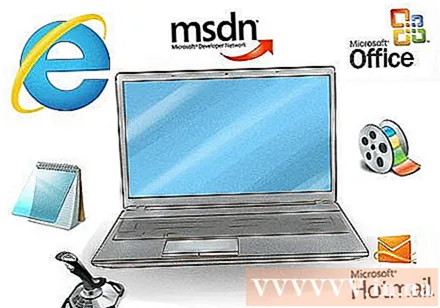
- Windows toetab endiselt kõige rohkem videomänge, kuigi Maci ja Linuxi tugi kasvab pidevalt.
- Kui teil pole palju arvutikogemusi ja vajate abi, ostke seade, mida teie pere või sõbrad teavad hästi ja saavad teid aidata. Vastasel juhul peate tuginema tehnilise toe teenusele.
Mõelge Linuxile. Mõni sülearvuti on eelinstallitud Linuxiga. LiveCD abil saate Linuxi oma praeguses masinas proovida. See võimaldab teil arvutis Linuxi käivitada, ilma et peaksite seda installima.
- Enamik Linuxi operatsioonisüsteeme on tasuta, samuti tuhanded muud programmid ja rakendused. WINE-nimeline programm võimaldab teil Linuxi opsüsteemides käivitada mitmesuguseid Windowsi programme. Neid rakendusi saate installida ja käivitada täpselt nagu Windowsis. WINE on alles väljatöötamisel, seega ei toetata kõiki programme. Siiski on endiselt miljoneid inimesi, kes kasutavad WINE-i oma Windowsi tarkvara käitamiseks Linuxis.
- Linuxit viirused peaaegu ei ründa. Linux on ideaalne valik lastele, kuna see on tasuta, ka selle programmid on tasuta ja praktiliselt viirustevabad. Kui lapsed ajavad opsüsteemi sassi, saate selle lihtsalt uuesti installida ja uuesti alustada. Linux Mintil on sama välimus ja tunne nagu Windowsil. Ubuntu Linux on Linuxi kõige populaarsem versioon.
- Linux on operatsioonisüsteem, mis vajab oma võimete täielikuks kasutamiseks maksimaalselt tehnilist kogemust. Te peaksite olema käsureadega tuttav ja peaaegu kõike, mida peate teadma, leiate veebis.
- Linux ei toeta kogu riistvara ja teil võib olla probleeme Linuxiga töötavate draiverite leidmisega.
Mõistke Maci plusse ja miinuseid. Macidel ja Windowsi masinatel on põhimõtteliselt erinevad kogemused, nii et kui plaanite nende kahe vahel vahetada, võib teil tekkida palju segadust. Macil on väga kasutajasõbralik liides ja see on võimas meediumitootmist toetav operatsioonisüsteem.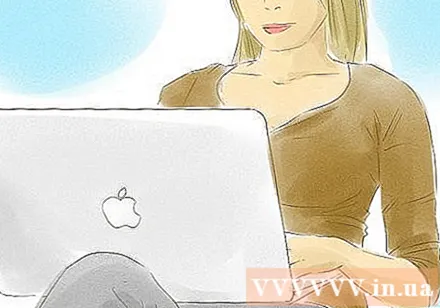
- Macid saavad sujuvalt ühendust iPhone'ide, iPodide, iPadide ja muude Apple'i toodetega. Apple'i toe toetab täielikult ka Apple'i uusi tooteid.
- Macid on vähem viirushaigused kui Windowsi arvutid, kuid peate siiski olema ettevaatlik.
- Boot Campiga saate Macis matkida Windowsi. Selleks vajate kehtivat Windowsi koopiat.
- Macid maksavad tavaliselt palju rohkem kui võrreldavad Windowsi või Linuxi mudelid.
Mõelge uutele Windowsi sülearvutimudelitele. Windowsi kasutavad sülearvutid / netiraamatud (väikesed sülearvutid) on mõistliku hinnaga ja kõigi teie vajaduste rahuldamiseks on valida paljude tootjate vahel. Kui te pole mõnda aega Windowsi kasutanud, leiate, et see on nüüd palju erinev. Windows 8 Start-ekraan ei sisalda ainult programme, vaid sellel on ka alad, mis kuvavad vana Start-menüü asemel uut sisu (uudiseid või sporti) (neid nimetatakse "Live Tiles" - plaate värskendatakse pidevalt uudistega). Internet Explorer 10 sisaldab ka failide otsimist viiruste ja pahavara suhtes, enne kui kasutaja selle alla laadib.
- Erinevalt Macidest toodavad Windowsi masinaid paljud erinevad ettevõtted. See tähendab, et sülearvutite kvaliteet on väga erinev. Oluline on kaaluda, mida tootja pakub hinna, funktsioonide ja toe osas, ning seejärel lugeda tooteartiklite arvustusi ja muid teabeallikaid toote usaldusväärsuse kohta. Pakkuda eksport.
- Windowsi sülearvutitel on tavaliselt rohkem kohandamisvõimalusi kui Macidel.
Sirvige Chromebooki. Lisaks kolmele ülaltoodud operatsioonisüsteemile on teil ka mõned muud võimalused. Üks populaarsemaid ja kasvavaid võimalusi on Chromebook. Nendes sülearvutites töötab Google'i operatsioonisüsteem ChromeOS, millel on ülaltoodud võimalustest täiesti erinevad funktsioonid. See seade on loodud regulaarselt Interneti-ühenduse loomiseks ja sellega kaasneb Google Drive'i veebimälu tellimus.
- Müügil on üsna palju erinevaid Chromebooki mudeleid. Kui HP-l, Samsungil ja Aceril on kõigil odav mudel, siis Google teeb kallima Chromebook Pixeli.
- ChromeOS on loodud Google'i veebirakenduste nagu Chrome, Google Drive, Google Maps ja muu käitamiseks. See masin sobib kõige paremini Google'i tundvatele kasutajatele.
- Chromebookides ei saa käitada rakendusi, mis on mõeldud teistele opsüsteemidele, sh enamiku mängude ja kontorirakenduste jaoks.
Testige operatsioonisüsteeme. Proovige poes või oma sõprade arvutis nii palju erinevaid opsüsteeme kui võimalik. Vaatame, milline operatsioonisüsteem sobib teie parimate harjumustega. Isegi sama opsüsteemiga tunnete end klaviatuurist ja puuteplaadist jne väga erinevana.
3. osa 5-st: masina mudeli valimine
Mõelge teile kõige paremini sobiva sülearvuti suurusele. Sülearvuteid on erinevas suuruses / kaalus: netbooke, sülearvuteid või sülearvutite asendajaid. Ehkki neid nimetatakse ühiselt sülearvutiteks, on nende lõppkasutatavus väga erinev ja võib teie valikut mõjutada.
- Sülearvuti suuruse puhul tuleb arvestada mõne olulise asjaga: kaal, ekraani suurus, klaviatuuri disain, jõudlus ja aku kestvus. Tavaliselt näete netbooke odavaima, kuid väikseima valikuna, samas kui tavaline sülearvuti peab elemendid endale sobivamaks tasakaalustama.
- Kaasaskantavus on sülearvutite jaoks peamine probleem. Suuremad ekraanid tähendavad raskemaid masinaid ja neid on raskem kanda. Mudelite vahel valimisel võtke arvesse oma koti suurust.
Otsustage, kas soovite netbooki. Netbookid, tuntud ka kui mini-sülearvutid, ultrabookid või ultraportable, on väikesed sülearvutid, kaasaskantavate ekraanidega, mõõtmetega 7 "-13" / 17,79 sentimeetrit (7,0 tolli) -33,3 sentimeetrit (13,1 tolli). Need masinad on kompaktsed ja väikese suurusega, sobivad oma tagasihoidliku mälu tõttu sageli e-kirjade saatmiseks ja vastuvõtmiseks, veebis sirvimiseks või veebis lihtsate tööde tegemiseks. Kuna netiraamatutel pole sageli nii palju RAM-i kui sülearvutitel, on nende võime keerukate rakenduste käitamiseks väga piiratud.
- Netbooki klaviatuur erineb oluliselt tavalise suurusega sülearvuti klaviatuurist. Enne ostu valimist proovige kindlasti, sest uue netbooki sisestamine on esialgu ebamugav.
- Nüüd on saadaval tahvelarvutite hübriidid. Nendel masinatel on eemaldatavad või pöörlevad klaviatuurid ja sageli kasutatakse anduriekraane. Kaaluge nende ostmist, kui leiate, et vajate tahvelarvutit, kuid ei saa iPadi endale lubada.
Mõelge tavalisele sülearvutile. Nende masinate ekraani suurus on 13 "-15" / 33,3 sentimeetrit (13,1 tolli) -38,1 sentimeetrit (15,0 tolli). Need on keskmise kaaluga, õhukesed ja kerged ning suure mälumahuga. Seadme suuruse valimine sõltub täielikult teie isiklikest eelistustest, näiteks ekraani suurusest ja sellest, kui palju RAM-i teie arvates vajalik on (vt järgmist jaotist).
- Sülearvutitel on palju erinevaid kujundusi ja suurusi. Tänu tehnoloogia täiustamisele muutuvad nad õhemaks ja kergemaks. Leiate, et Macid ei pea tingimata olema nii õhukesed. Kui valite Maci, arvestage erinevate mudelite valimisel oma reisivajadustega.
Kaaluge sülearvuti asendamist arvutiga. Nende ekraanisuurus on 17 "-20" / 43,8 sentimeetrit (17,2 tolli) -50,8 sentimeetrit (20,0 tolli). Need on suuremad ja raskemad, on täis funktsioone ja neid kasutatakse pigem laual kui seljakotis kaasas kandmiseks. Kuigi seda on raskem kaasas kanda nagu kahte ülaltoodud mudelit, saate seda vajaduse korral siiski kanda ja paljude inimeste jaoks on masin natuke raskem. Kui te pole kindel, kas osta seda suurust, arvestage oma töölaua või reisivajadustega.
- Mõned lauaarvutit asendavate sülearvutite mudelid on osaliselt täiendatavad, võimaldades teil installida uusi videokaarte.
- Need sülearvutid sobivad kõige paremini neile, kes armastavad arvutimänge mängida.
- Suuremate sülearvutite aku kestvus on tavaliselt lühem, eriti kui käitate raskeid programme, näiteks videomänge või graafilise disaini programme.
Mõelge vajalikule vastupidavusele. Mõelge, kas eelistate metallist või sünteetilisest plastikust ümbrist. Tänapäeval sõltub šassii valimine peamiselt isiklikest eelistustest, sest praegune korpuse kaal on üsna samaväärne, vastupidavate metallkestadega sülearvutid pole palju raskemad kui plastikkestadega. Vastupidavuse mõttes sobib metallist korpus natuke paremini löögimasinatele, kuid kõige parem on pöörduda oma edasimüüja poole.
- Kui peate seadme põllule viima või rasketesse kohtadesse sõitma, vajate selle kaitsmiseks kohandatud tarvikuid. Taotlege tugevamat ekraani, sisekomponentide löögikindlat kinnitamist ning ka vee ja tolmu eest kaitset.
- Kui olete väliekspert ja vajate tõesti vastupidavat masinat, on olemas sobiv sülearvuti nimega Toughbook, mis on tavaliselt üsna kallis, kuid võite veoautoga üle sõita või isegi ahjus küpsetada. pole katki.
- Enamik tarbija sülearvuteid jaemüügikauplustes pole mõeldud kestma. Kui vajate vastupidavust, otsige äri sülearvuti, mis on loodud metallist või sünteetilistest materjalidest.
Pange tähele stiili. Sülearvutid on ise väga avalikud seadmed. Nii nagu käekellad, rahakotid, prillid ja muud tarvikud, on ka sülearvutitel oma stiil. Veenduge, et soovitud sülearvuti pole midagi, mida kritiseerite, või et kasutate seda välja minnes harva. reklaam
4. osa 5-st: kontrollige spetsifikatsioone
Vaadake hoolikalt iga sülearvuti mudeli spetsifikatsioone. Sülearvuti ostmisel veedate sageli aega masina sees oleva riistvaraga. See tähendab, et soovite olla äärmiselt kindel, et ostetaval masinal on vajalik konfiguratsioon.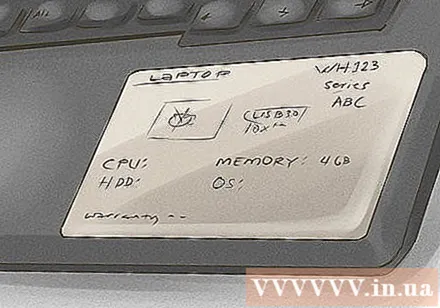
Vaadake keskprotsessorit (CPU). Tipptasemel ja kiiremini töötavad sülearvutid koos mitme tuumaga protsessoritega nagu Intel, AMD ja ARM. Neid protsessoreid ei kasutata tavaliselt netiraamatutes ega eelarvelistes sülearvutites. Protsessori erinevus mõjutab jõudlust sülearvuti kiiruse osas.
- Tehnoloogia arenedes vananevad protsessorid aeguvad kiiresti. Kui ostate Inteli protsessoreid, vältige Celeroni, Atomi ja Pentium kiipe, kuna need on vananenud. Selle asemel valige Core i3 ja i5 protsessorite komplektid. Kui ostate AMD-st, ärge ostke C- või E-seeria protsessorit, peaksite ostma A6- või A8-seeria.
Mõelge mälu (RAM) mahule. Mõelge, kui palju RAM-i teie uue masina jaoks tegelikult vaja läheb. RAM-mälu maht võib olla oluline parameeter, millega arvestada. Tavaliselt piirab teie käitatavaid rakendusi vaba mälumaht. Suuremate rakenduste käitamiseks on vaja rohkem mälu. Üldiselt, mida rohkem mälu on saadaval, seda kiiremini töötab teie sülearvuti.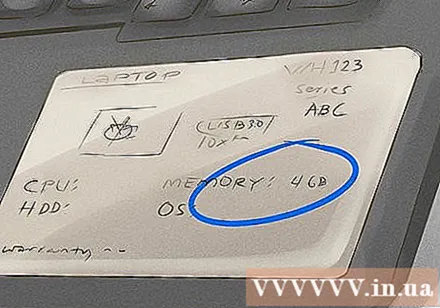
- Enamikul tavalistest sülearvutitest on tavaliselt 4 GB RAM-i. Sellest RAM-i kogusest piisab enamusele kasutajatele. Netbooks võib olla nii madal kui 512 MB, kuid on nüüd haruldasem. Näete paljusid mudeleid, millel on 16 GB või rohkem mälu, kuid kui käivitate palju mälumahukaid rakendusi, mis võtavad nii palju.
- Palju RAM-iga masina ostmine kõlab ahvatlevalt, kuid sageli panevad jaemüüjad seadmetesse suures koguses RAM-i, et varjata tõsiasja, et muud komponendid on alla keskmise (näiteks aeglasemad protsessorid. ). Kuna RAM-i on lihtne uuendada, ei pea sülearvuti mudeli kaalumisel RAM-i suhtes liiga palju arvutama.
Vaadake graafika võimalusi. Kui soovite mängu mängida, kontrollige graafikamälu. 3D-mängude mängimiseks on soovitatav kasutada diskreetse videomäluga graafikakaarti, kuigi enamus vabaajamänge pole vajalikud. Tuleb märkida, et diskreetne graafikakaart tarbib ka rohkem akut.
Mõelge saadaolevale salvestusruumile. Loetletud kõvaketta maht on sageli ebatäpne, kuna see arv ei arvesta operatsioonisüsteemi ja eelinstallitud programme. Tavaliselt on vaba kõvakettaruum 40 GB vähem kui loetletud arv (näiteks).
- Lisaks pakuvad tahkisdraivid (SSD) palju suuremat jõudlust, ei tekita müra ja pikendavad aku kasutusaega, kuid nende mälumaht on palju väiksem (tavaliselt 30–256 GB sel ajal). selle artikli kohta) ja ka kallim. Kui soovite parimat jõudlust, on SSD kohustuslik, kuid peate võib-olla ostma ka välise kõvaketta, et salvestada selliseid asju nagu muusika, foto- või videoteegid.
Kontrollige saadaolevaid porte. Mitu USB-porti on seadme jaoks välisseadmete ühendamiseks saadaval? Kui kavatsete kasutada välist klaviatuuri ja hiirt, vajate selle jaoks vähemalt kahte spetsiaalset USB-porti. Samuti vajate porte printerite, väliste kõvaketaste, kaasaskantavate draivide ja muu ühendamiseks.
- Kui soovite oma sülearvuti teleriga ühendada, veenduge, et sellel oleks parimal võimalusel ühenduse loomiseks HDMI-port. Samuti saate pleieri teleriga ühendamiseks kasutada VGA- või DVI-porti.
Kontrollige sülearvuti optilisi draive. Kui soovite CD-sid kirjutada või plaadilt tarkvara installida, vajate DVD-draivi. Kui teie sülearvutil pole optilist draivi, saate siiski osta välise DVD-draivi ja vajadusel selle ühendada. Sülearvutid saavad kasutada ka Blu-ray-draive. Kui soovite vaadata Blu-ray filme, veenduge, et ostaksite DVD-draivi asemel Blu-ray-draivi (mõnikord nimetatakse seda ka BD-ROMiks).
Mõelge õigele ekraani eraldusvõimele. Mida suurem on eraldusvõime, seda rohkem saab ekraanil kuvada sisu. Kujutised näevad ka kõrglahutusega siledamad. Enamiku keskklassi sülearvutite algne eraldusvõime on 1366 x 768. Kui soovite siledamaid pilte, valige sülearvuti, mille ekraani eraldusvõime on 1600 x 900 või 1920 x 1080. See eraldusvõime on tavaliselt saadaval Suuremad sülearvutid.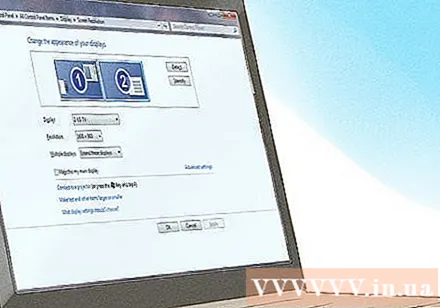
- Kontrollige, kuidas sülearvuti ekraan päikese käes kuvatakse. Odavamad kuvarid on välistingimustes sageli "tuhmid", muutes nende "kaasaskantavad" teie jaoks natuke kasutuks.
Kontrollige traadita ühenduse funktsioone (WiFi). Teie sülearvutis peaks olema lubatud WiFi. Peaaegu igal sülearvutil on sisseehitatud traadita kaart, nii et te ilmselt ei märka seda. reklaam
5. osa 5-st: poodi (või veebisaidile) sisenemine
Tehke mõned uuringud. Ükskõik, kas ostate selle karbist välja või ostate veebis, soovite veenduda, et teaksite võimalikult palju ostetava sülearvuti või vajaliku konfiguratsiooni kohta. See aitab teil mõista, mida ostate, ja ei saa teavet müügiesindajate käest.
- Kui kavatsete osta poest, printige teavet seadme kohta, mida soovite osta, või hoidke teavet oma telefonis. See aitab teil kitsendada ja aitab keskenduda sellele, mida vajate.
Masina ostmiseks leidke sobiv edasimüüja. Täna on sülearvuti ostmiseks palju kohti. Alates suurtest poodidest kuni väikeste arvutikioskideni või Craigslistist Amazonini on palju erinevaid müügikohti, kõik erineva hinna ja teenuse kvaliteediga.
- Suuremad kauplused või arvuti spetsialiseeritud kauplused on parimad kohad, kus mudeleid enne ostmist proovida. Kui kavatsete seda veebist osta, minge kohalikku arvuti- / elektroonikapoodi ja proovige mõned proovid võtta, seejärel tooge märkmed koju.
Kontrollige garantiid. Enamik sülearvutitootjaid annab oma toodetele garantii. See garantiiteenus võib erineda ja mõned kauplused pakuvad lisatasu eest garantiisid. Ja vastupidi, kui ostate Craigslistist kasutatud seadme, on tõenäoline, et see on garantiist väljas.
Mõistke kasutatud, uuesti sertifitseeritud või renoveeritud seadme ostmise riske. On oluline, et masinal oleks hea garantii ja see ostetaks usaldusväärsest edasimüüjast. Uuendatud ja vastupidavad ärisülearvutid võivad olla koormaks. Risk seisneb selles, et masinat pole korralikult kasutatud ja see pole heas korras. Kui hind on õige ja eriti kui kehtib üheaastane garantii, väheneb risk oluliselt.
- Ärge ostke laos olevatest sülearvutitest soodushinnaga aktsiaid, kui hea mainega edasimüüjalt pole veel piisavalt garantiiaega. Need masinad olid suure tõenäosusega pidevas kasutuses, samuti tolmu, sõrmejälgi täis või tüdinud lapsed või kasutamata kasutajad purustasid neid pidevalt.
Hoolitse oma sülearvuti eest hästi. Kuigi see sõltub sülearvuti kaubamärgist ja mudelist, peab hoolitsetud sülearvuti paar aastat kauem vastu, enne kui peate investeerima uude masinasse. Võtke aega sülearvuti puhastamiseks ja hooldamiseks, et see aastaid sujuvalt töötaks. reklaam
Nõuanne
- Otsige veebist saite, kust saate lugeda usaldusväärseid klientide ülevaateid. Õppige teiste kogemustest.
- Enamik tuntumaid sülearvutimarke on komplektis tarkvararakendustega, mida nimetatakse bloatware'iks. Seda tüüpi tarkvara on tavaliselt populaarne tarkvara. Enamik neist on üsna lihtsad. Sülearvutite tootjad panid need rohkem teenimiseks masinasse. Konkurentsi suurendamiseks ostavad nad autoriõiguste omanikult litsentsi, et need masinasse panna. Liiga palju paaditarvikuid mõjutab süsteemi jõudlust, seega peate kontrollima iga programmi, kas see on vajalik. Kui ei, siis peaksite need võimalikult kiiresti eemaldama.
- Arvutite erinevates kategooriates võrdlemiseks külastage saite nagu Consumer Reports.
- Suurepärased pakkumised tulevad tavaliselt veebiostudest, kuid võivad ilmuda ka kauplustes, kus müüakse hulgi sülearvuteid.
- Chromebooke tuleks kasutada ainult siis, kui olete alati Internetiga ühendatud. Kui ostate sülearvuti ainult tööks, mitte multimeedia jaoks, on teie valik Chromebook.
Hoiatus
- Kui ostsite kasutatud seadme veebioksjonisaitidelt nagu eBay, lugege edasi kõike. Vaadake, kas masinaga on probleeme. Lugege kasutajate tagasisidet. Kui see pole uus seade, peaksite selle ostma ainult siis, kui hind on väga hea, ja veenduge, et installite puhta. Kunagi ei või teada, mida vana omanik on masinasse installinud ja teil on oht osta kasutatud masin, millest te midagi ei tea. Veenduge, et saaksite selle tagastada, kui midagi valesti läheb.
- Enamik paremaid pakkumisi tuleb veebipoest.
- Enne ostmist veenduge, et olete sülearvutiga rahul. Enamikus poodides ei saa te enam raha tagasi ega vahetada, kui ostsite seadme ja kasutasite seda.
- Tehase poolt renoveeritud sülearvutid, mida müüakse otse tootja saidil, ei ole üldjuhul kallid ja neile kehtib garantii, kuid kasumist sõltub, kui palju.
- Kui otsustate seadme veebis osta, võivad teil tekkida täiendavad kohaletoimetamistasud.